SATA硬盘采用新的设计结构,数据传输快,节省空间,相对于IDE硬盘具有很多优势: 1 .SATA硬盘比IDE硬盘传输速度高。目前SATA可以提供150MB/s的高峰传输速率。今后将达到300 MB/s和600 MB/s。"


日期:2020-04-08 来源:周六天气网
在Excel表格中插入图片后经常会发现每次修改表格的时候,图片的大小都要重新调整,那么怎么做到图片插入到表格中之后,可以自动随着单元格大小的改变而改变呢,其实一个设置即可搞定。
类别:微软专栏 大小:5.32M 语言:简体中文
评分:61、首先我们在Excel中插入图片,以这个萌萌的可爱小狗为例子。可以看到我们当我们调整单元格的时候后,图片也要重新调整。
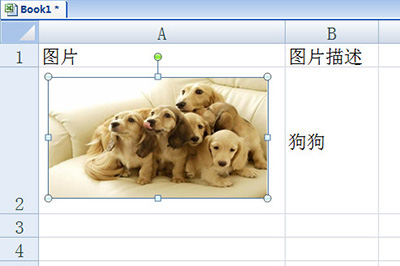
2、然后我们选中图片,如果有多张图片,你可以CTRL+A全选图片。
3、接着在图片上右键选择【大小和属性】,在【属性】一览中,我们选择【大小和位置随单元格而变】,并点击确定。
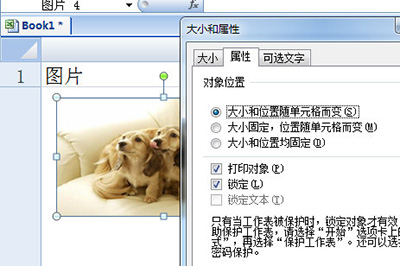
4、如此一来,无论我们怎么拖动更改单元格的大小,图片也会跟着进行调整啦,即使图片移到别的单元格中,也是这样,非常的简单。
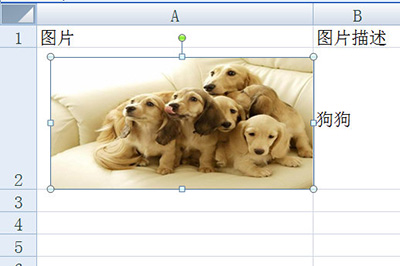
这么一个图片的小技巧你学会了吗,不要再一遍一遍不厌其烦的去调整图片大小啦。